西门子CP243-1 通过 SIMATIC NET 连接 WinCC
CP243-1通过SIMATIC NET连接WinCC
CP243-1作为S7-200的以太网模块,除IT功能外,只支持西门子私有的S7协议,理论上只能通过OPC的方式和上位机组态软件通信,OPC服务器可以是S7-200专用的PC ACCESS软件,也可以是SIMATIC NET软件,以下介绍的为CP243-1通过SIMATIC NET连接WinCC。
配置SIMATIC NET需要组态PC站,而PC站可以使用STEP 7(NCM Manager)或者TIA博途STEP 7专业版配置,通常WinCC包括经典WinCC以及TIA博途WinCC专业版,所以本文档分为以下几部分介绍。
- CP243-1以太网向导配置
- 使用STEP 7(NCM Manager)配置PC站
- 使用TIA博途专业版配置PC站
- 导入站组态编辑器,及在OPC SCOUT测试
- 经典WinCC组态
- TIA博途WinCC专业版组态
- 常见问题
使用时注意:条目2和条目3只需要其中一种即可。
建议组态之前检查电脑操作系统、STEP 7、WinCC、SIMATIC NET等的兼容性,以免出现不可预知的状况,兼容性参见链接。
本例程软件环境:
PC1:
操作系统:WIN7 SP1 64位英文版
软件:STEP 7-Micro/WIN V4.0 SP9
PC2:
操作系统:WIN7 SP1 64位英文版
软件:STEP 7 V5.5 SP4
WinCC V7.4 SP1
SIMATIC NET V14
IP地址:192.168.1.130
子网掩码:255.255.255.0
PC3:
操作系统:WIN10 pro 1607英文版
软件:TIA 博途 STEP 7 V14SP1 专业版
TIA 博途 WinCC V14 SP1 专业版
SIMATIC NET V14
IP地址:192.168.1.1
子网掩码:255.255.255.0
本例程硬件环境:
CP224XP + EM277 + CP243-1 IT
IP地址:192.168.1.7
子网掩码:255.255.255.0
S7-200编程电缆:USB-PPI(6ES7901-3DB30-0XA0)
CP243-1以太网向导配置
1. 打开STEP 7-Micro/WIN,新建以太网向导,可以通过以下两种方式新建,得到以太网向导的首页,参见图1。
图1 以太网向导
2.设置模块位置,参见图2。
图2 模块位置设置
此时有两种情况:S7-200在线配置与离线配置。
在线配置:
①点击“读取模块”按钮;
②显示搜索到的模块位置,然后双击该部分;
③显示正确的模块位置;
④点击“下一步”按钮;
离线配置:
①、②不相关;
③修改正确的模块位置,紧挨CPU的模块位置为0,以此类推;
④点击“下一步”按钮;
3. 设置模块订货号,参见图3。
图3 选择模块
4. 设置CP243-1IP地址,参见图4。
图4 设置IP地址
①点击该按钮,弹出“IP地址浏览器”页面;
②点击“新地址”按钮;
③输入CP243-1需要设置的IP地址;
④点击“保存”按钮;
⑤显示CP243-1设置的IP地址;
⑥点击“确认”按钮;
⑦显示CP243-1设置的IP地址;
⑧设置子网掩码,如果需要的话,设置网关地址;
⑨点击“下一步”按钮;
5. 设置命令字节和连接个数,参见图5。
图5 设置命令字节和连接个数
S7-200 的命令字节是CPU内部占用QB实现该智能模块的功能,CP243-1、EM253等模块都需要使用命令字节,该地址不能和其它Q区冲突。
①分两种情况:
左边为在线配置,Q点固定,无需设置;
右边为离线配置,Q点可变,需要根据CP243-1前面所有的数字量输出模块计算该数值;
例如硬件为:CPU+EM223 16DI/16DO+EM222 8DO+EM253+CP243-1
CPU占2个QB,EM223占2个QB,EM222占1个QB,EM253占1个QB,因此CP243-1占据的QB点为2+2+1+1=6,如果CP243-1后面还有DO输出(或EM253等智能模块),则后面的DO从QB7开始。
②修改连接数目,CP243-1连接的SIMATIC NET的个数即为连接数目需要增加的数目,此处只和一个SIMATIC NET通信,则连接数目从0变为1;
③点击“下一步”按钮;
图6 设置连接信息
①选择“此为服务器连接”;
②显示本地TSAP,该值用在PC站建立连接时填写的远程TSAP,见PC站设置(STEP 7的PC站,TIA博途的PC站);
③可以选择“接受所有连接请求”即不指定客户机的IP地址,也可以在下方地址栏指定客户机的IP地址;此处选择“接受所有连接请求”;
④输入远程TSAP,该值使用PC站建立连接时的本地TSAP,见PC站设置(STEP 7的PC站,TIA博途的PC站);
⑤如果有多个连接,则可以点击“下一个连接”切换至其他连接设置页面;
⑥点击“下一步”按钮;
7. 设置CRC保护和保持活动时间间隔(keepalive时间),参见图7。
图7 设置CRC保护和保持活动时间间隔
默认设置即可。
8. 分配V区存储,参见图8。
图8 分配V区存储
该区域用于内部使用,绝对不能和其它地址冲突,建议设置V区靠后的地址。
9. 完成设置,参见图9。
图9 完成设置
10. 下载设置,参见图10。
图10 下载设置
通过PPI电缆连接CPU:
①如果此处提示“存在于附加模块不符的向导配置”,属于正常现象;
②一定要选择“数据块”;
③点击“下载”按钮;
④下载完毕CPU断电重启;
11.读取PLC信息,参见图11。
图11 PLC信息
Micro/WIN通过PPI电缆连接CPU成功后:
①选择“PLC菜单>信息”,弹出PLC信息页面;
②在下方找到CP243-1,状态为“无错误”,选中该行;
③点击“EM信息”按钮,得到图12;
图12 PLC信息详细内容
通过切换上方的标签页获得CP243-1的各种信息:
①点击“地址”标签页;
②显示之前设置的CP243-1的IP地址;
③点击“特殊存储区数据”标签页;
④显示之前设置的CP243-1的QB地址;
⑤之前设置的CP243-1的V区指针;
⑥点击“通道”标签页;
⑦通道0为之前设置的CP243-1和OPC服务器的连接,此时显示“未就绪”,即没有和OPC服务器建立连接,如果显示“就绪”,则已和OPC服务器建立连接;
CP243-1设置完毕,此时也可以使用Micro/WIN通过以太网连接CPU。




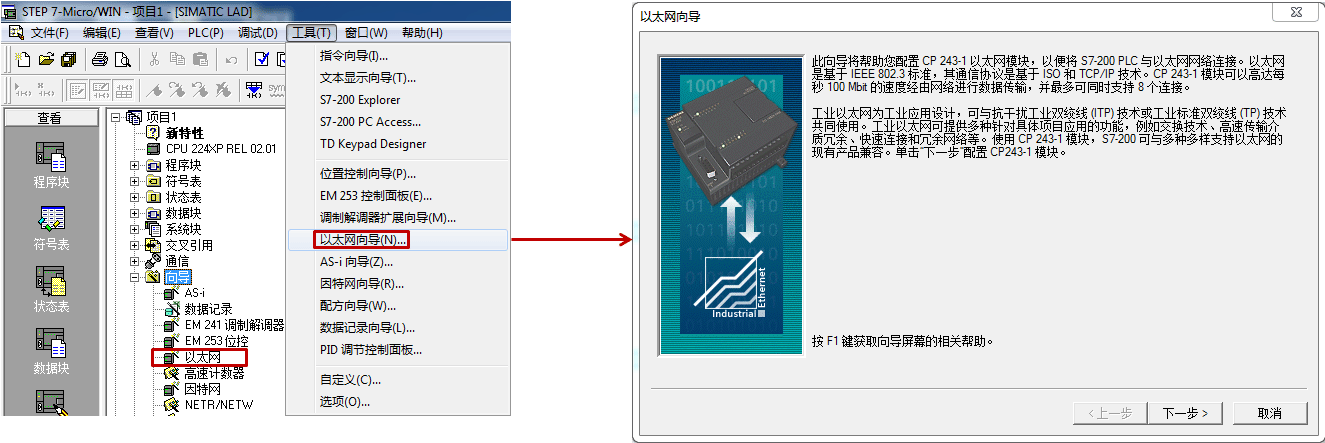
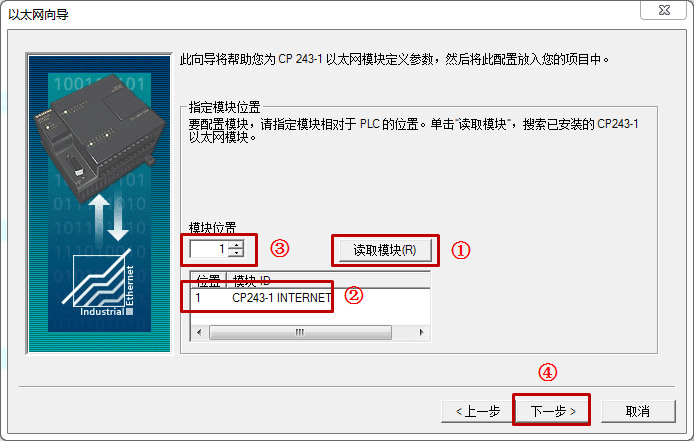
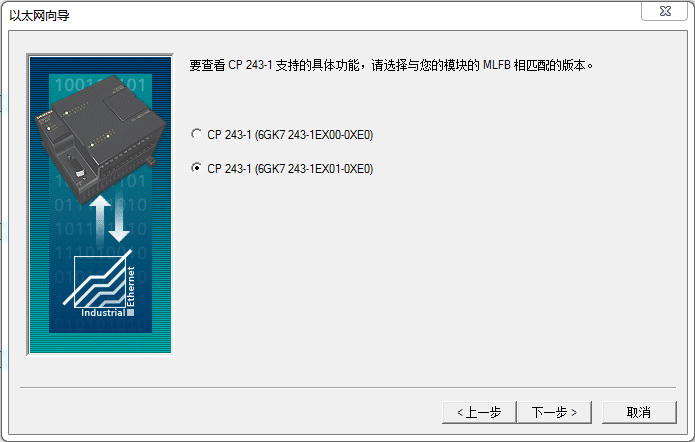
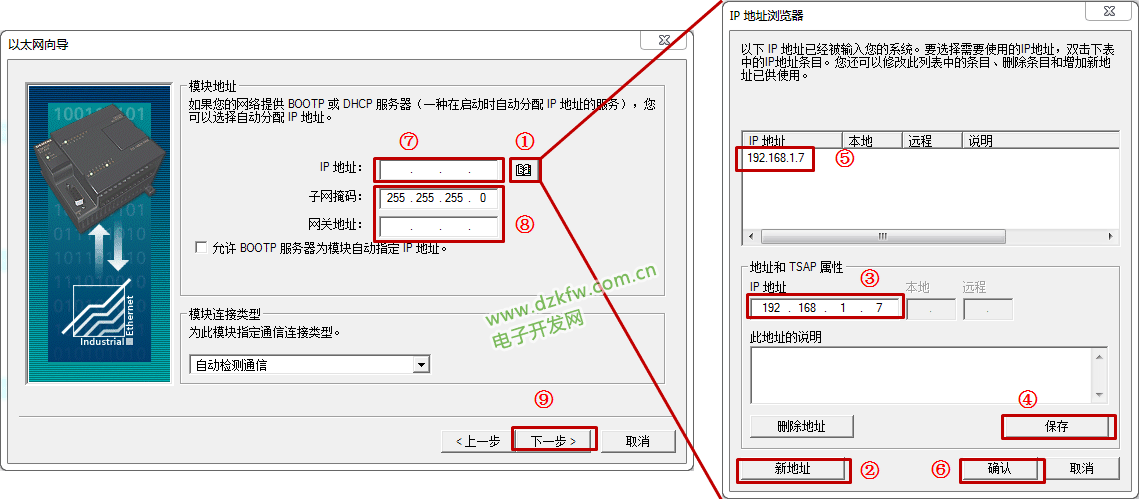
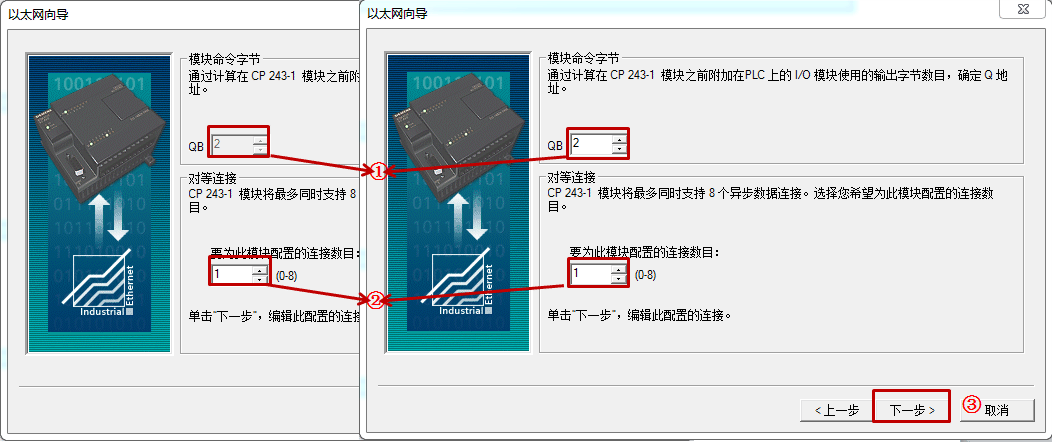
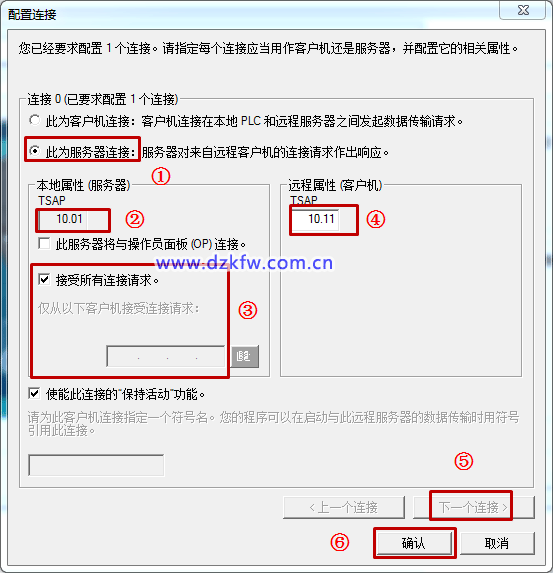
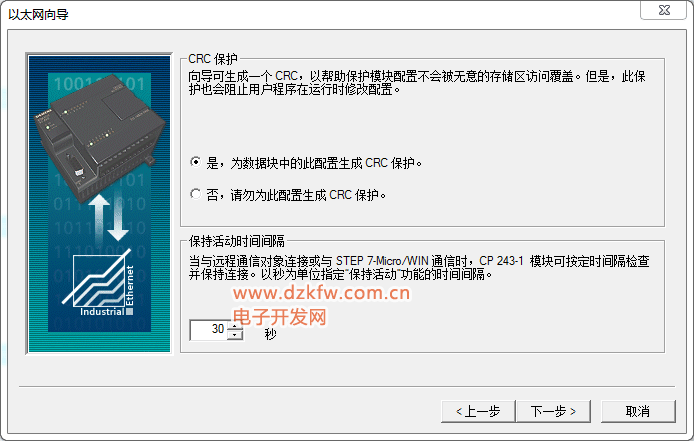
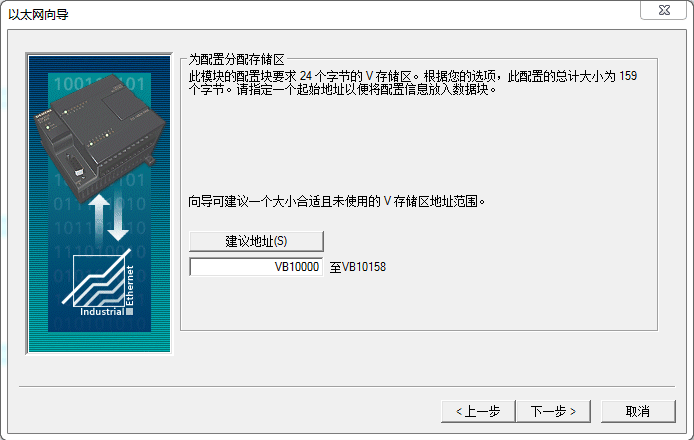
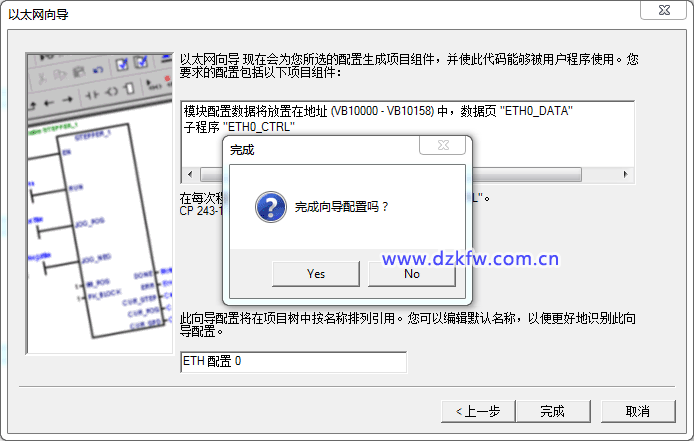
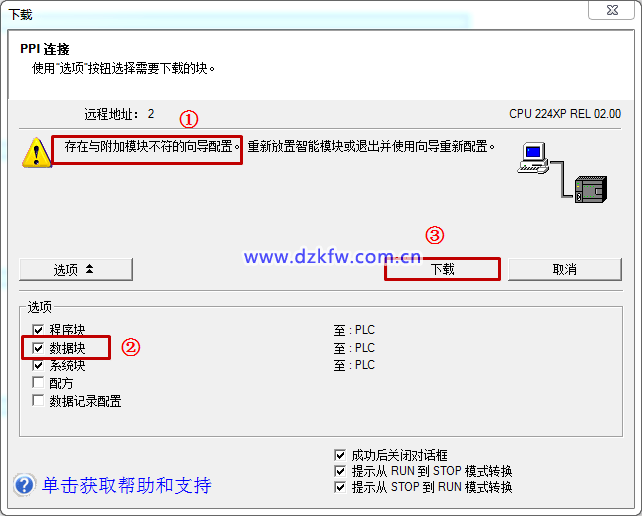
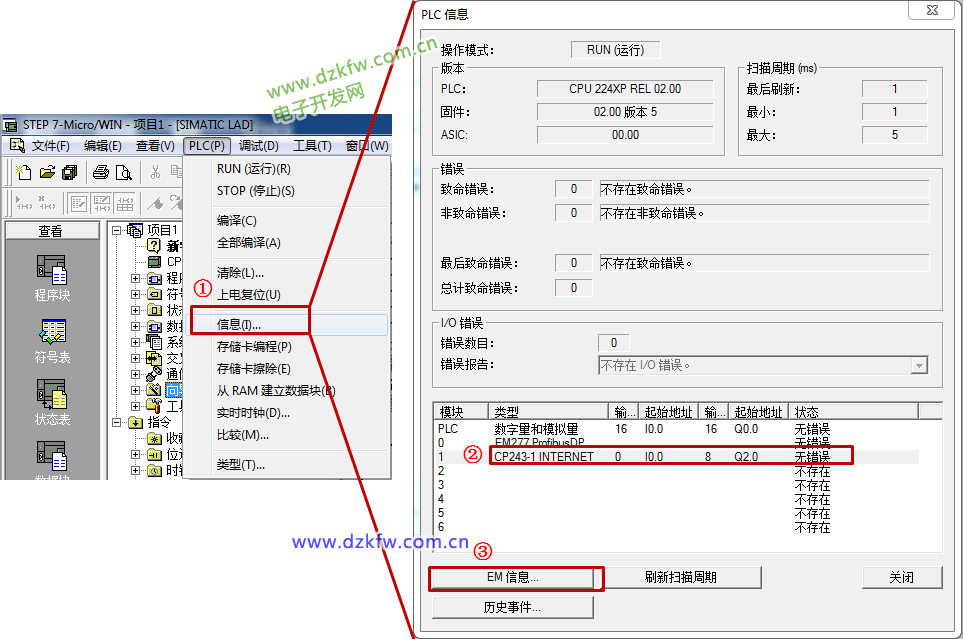
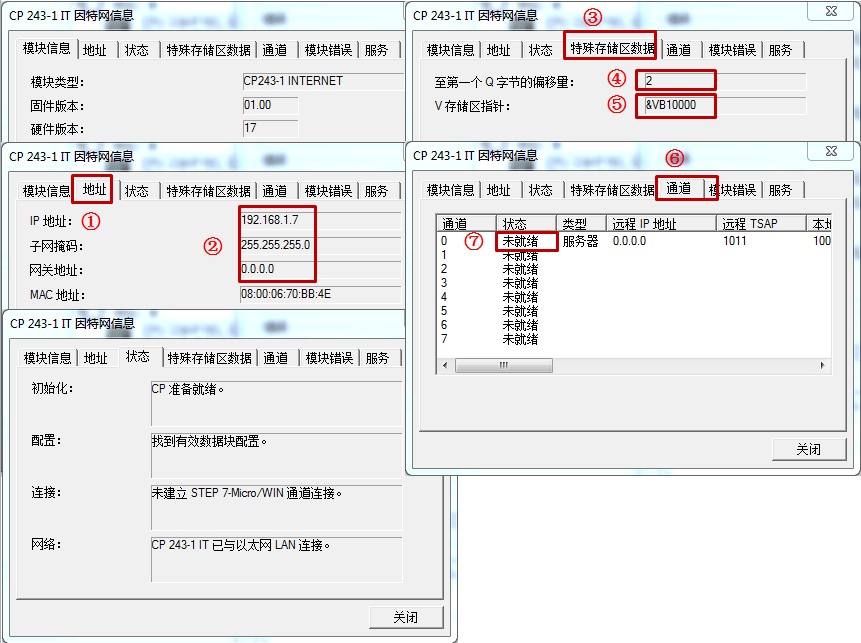

 返回顶部
返回顶部 刷新页面
刷新页面 下到页底
下到页底